Łatwy przewodnik do rozwiązania Spotify Brak dźwięku w 2025 r
Spotify jest rzeczywiście jedną z największych platform muzycznych w branży. Po aktualizacji w 2008 roku Spotify rzeczywiście działa na jeszcze większej liczbie platform i krajów na całym świecie.
Możesz już grać Spotify jednym kliknięciem na słuchawki Google Home, system głośników, urządzenie stacjonarne, urządzenie z systemem Android, Sonos, iPad i tak dalej. Zasadniczo masz dostęp do szerokiej gamy Spotify utwory. To niesamowite, prawda? Ale czy natknąłeś się na Spotify brak dźwięku problem?
Dlaczego Spotify dźwięk jest usuwany? Czy naprawdę istnieje rozwiązanie tego problemu? Wtedy wszystkie pomysły, których potrzebujesz, są właśnie tutaj.
Treść artykułu Część 1. Dlaczego nie słyszę mojego Spotify?Część 2. Jak naprawić? Spotify Brak problemu z dźwiękiem?Część 3. Jak unikać Spotify Brak problemu z dźwiękiem podczas odtwarzania utworów?Część 4. streszczenie
Część 1. Dlaczego nie słyszę mojego Spotify?
Spotify jest jedną z globalnie wpływowych platform strumieniowego przesyłania muzyki, która oferuje swoim klientom natychmiastowy dostęp do szerokiej gamy różnych typów utworów ze wszystkich stylów muzycznych świata. Z Spotify, będziesz miał prawie wszystko, czego chcesz w krainie rozrywki, od starych szkół po nowe doznania.
Musisz kliknąć Odtwórz, a wszystko będzie odtwarzane strumieniowo, a wtedy będziesz wszędzie cieszyć się nieograniczoną i płynną muzyką. Możesz także pobrać lub słuchaj utworów offline. Brzmi świetnie, prawda? Ale posłuchaj, niekoniecznie taki będzie wynik.
Czasami, Spotify może doprowadzić Cię do bardzo bolesnego problemu z tętnem w żadnym okresie. Spotify nie ma problemu z dźwiękiem. Ty uruchamiasz Spotify następnie kliknij „Odtwórz”, aby połączyć się z określonym utworem.
Jednak prawdopodobnie skończy się na tym, że doświadczysz dwóch efektów dźwiękowych, pierwszy związany z oddechem, a drugi z biciem serca. Nie czerpiesz z tego sensacji Spotify. Jednak można było zobaczyć, że piosenka gra.
Oczywiście pierwszym rozwiązaniem byłaby zmiana dźwięku. I wtedy nic ci nie przychodzi do głowy. Więc co musisz z tym wszystkim zrobić? Naprawmy Spotify nie ma problemu z dźwiękiem.
W szczególności ten problem może wystąpić z powodu słabej łączności z siecią, nieaktualnej aplikacji, przepełnienia RAM, overplayed Procesor, a może komputer i Spotify oprogramowanie mogło mieć pewne problemy techniczne.
Oto niektóre z kilku potencjalnych rozwiązań, które mogą pomóc w rozwiązaniu problemu. Powinieneś określić przyczynę, która może rozwiązać problem.
Część 2. Jak naprawić? Spotify Brak problemu z dźwiękiem?
Fix Spotify Brak dźwięku Problem: Dostosuj dźwięk, jeśli jest wyregulowany lub wyłączony
Jest to pierwsza technika, której musisz użyć, zanim dotrzesz do czegoś innego, co jest trudne. Jeśli dźwięk jest wyłączony lub ściszony, Spotify oczywiście będzie działał, jednak nie będzie słychać z niego żadnej muzyki.
Najlepiej poszukać, czy Spotifyprzełącznik dźwięku również nie jest wyłączony. Upewnij się również, że nie wyciszyłeś dźwięku komputera. Kiedy to zrobisz, musisz włączyć Spotify, wybierz przycisk głośnika, a następnie wyłącz wyciszenie Spotify.
Fix Spotify Brak dźwięku Problem: uruchom ponownie lub wyloguj się z Spotify Złóż wniosek i zaloguj się jeszcze raz
Twoja aplikacja może być po prostu niewłaściwym zachowaniem. Aplikacja, która przestaje odpowiadać lub zawiesza się, nie jest rzadkim wydarzeniem. Takie problemy mogą wystąpić w wyniku przeciążenia pamięci RAM, przeciążonego procesora lub złośliwego oprogramowania. To ma stać się pierwszym pytaniem, którego należy się dowiedzieć. Aby to zrobić, musisz się wylogować i zalogować ponownie. Jeśli problem nadal występuje, zresetuj aplikację.
Fix Spotify Brak dźwięku Problem: Aktualizuj aplikację przez Spotify
Problem może wynikać z możliwości, gdy Twoja aplikacja jest naprawdę nieaktualna. Podobnie jak każda inna aplikacja, Spotify otrzymuje regularne aktualizacje, aby nadążać za rozwojem nowych technologii i integrować je.
Jeśli więc znajdziesz problem, nawet po zalogowaniu się lub zalogowaniu i ponownym uruchomieniu aplikacji, główny problem nadal występuje, a następnie sprawdź, czy aktualizacja jest dostępna, a jeśli tak się stanie, w przeciwnym razie napraw aplikację i spróbuj ponownie.
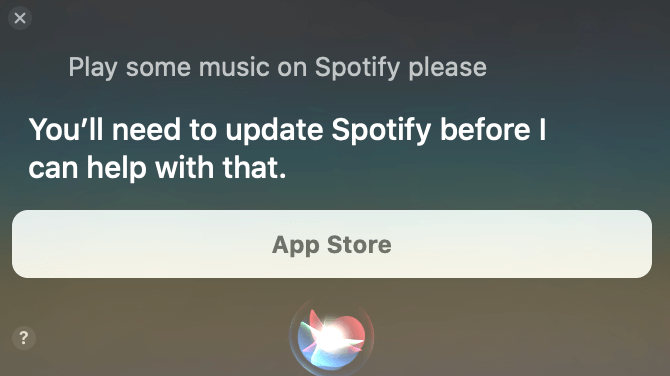
Fix Spotify Brak dźwięku Problem: sprawdź swoje łącze do Internetu
Przede wszystkim problemem może być Twój system online. Możesz monitorować wykorzystanie sieci lub korzystać z innego oprogramowania. Uruchom inną aplikację, która wymaga linku do sieci, a następnie sprawdź częstotliwość. Gdy uruchomienie będzie wymagało dekady, problemem może być prędkość Internetu. Wypróbuj innego operatora sieci bezprzewodowej, gdy jesteś w miejscu, aby to zrobić, lub spróbuj przejść między 3G a 2G itd. Sprawdź, czy problem został rozwiązany.
Fix Spotify Brak dźwięku Problem: usuń, a następnie zainstaluj ponownie Spotify
Być może masz problem z pewnym nadużyciem w swojej aplikacji. Może to być spowodowane między innymi przez złośliwe oprogramowanie w bazie danych. Abyś mógł zacząć od przejścia do preferencji, teraz przejdź przez aplikację, wybierz miejsce, a następnie wyczyść informacje. Oznacza to, że musisz zalogować się ponownie, a następnie zainstalować zapisane pliki audio, aby połączyć się z nim w trybie offline. A jeśli to się nie powiedzie, zmienna psująca może być zbyt łagodna. Spróbuj odinstalować program, a następnie zainstaluj go ponownie.
Fix Spotify Brak dźwięku Problem: zwolnij pamięć RAM
Kiedy pamięć RAM stanie się zbyt obciążona, mogą wystąpić te problemy. Można jednak użyć pamięci do monitorowania ilości dostępnej pamięci RAM. Jeśli rzeczywiście jest niski, powiedzmy, że wynosi tylko około 20%, to również może stanowić zagrożenie. Nasycenie pamięci RAM spowodowałoby zawieszenie wszystkich programów na komputerze.
Aby to naprawić, zamknij niektóre aplikacje, których nie potrzebujesz, przejdź do opcji pamięci i opróżnij pamięć RAM, jeśli Twoje urządzenie ma tę funkcję. Możesz także usunąć część oprogramowania, którego już nie używasz. Co więcej, możesz wyczyść pamięć podręczną Spotify.
Fix Spotify Brak dźwięku Problem: wypróbuj inny komputer
Twój komputer może mieć problem techniczny. Jeśli jednak po zastosowaniu wszystkich powyższych metod nadal nie słyszysz dźwięków, możesz to przetestować i spróbować odtworzyć określony plik audio tylko na innym komputerze.
Sprawę znacznie ułatwia fakt, że śledzenie może działać poprzez Twój smartfon, iPad, komputer stacjonarny i telewizor. A jeśli masz problem z urządzeniami mobilnymi, wypróbuj komputer stacjonarny z mniej więcej tym samym połączeniem online, a następnie z tym samym plikiem audio. Po uzyskaniu rozwiązania.
Oto niektóre ze skutecznych sposobów naprawy Spotify nie ma problemu z dźwiękiem. Tylko upewnij się, że sprawdziłeś wszystkie treści wymienione powyżej, aby uniknąć Spotify nie ma problemu z dźwiękiem.
Część 3. Jak unikać Spotify Brak problemu z dźwiękiem podczas odtwarzania utworów?
Jeśli żadna z wyżej wymienionych opcji naprawdę nie zadziałała, zaleca się, abyś spróbował w najlepszy sposób, tj. do pobrania Spotify albumy w trybie offline, a następnie konwertuj utwory do pliku Mp3 tylko za pomocą Spotify narzędzia do konwertowania muzyki, takie jak TunesFun Spotify Music Converter.
Jak rozumiesz, tylko Spotify Płatni użytkownicy mogą pobierać Spotify utworów w trybie offline. Ale teraz z pomocą TunesFun Spotify Music Converter, bez względu na to, czy korzystasz z planu bezpłatnego, czy płatnego, możesz wygodnie wyodrębnić Spotify muzykę, a następnie przekonwertuj je na MP3, a nawet inne rodzaje formatów do słuchania w trybie offline.
Spotify Wersja płatna umożliwia słuchanie utworów tylko na maksymalnie trzech oddzielnych komputerach. Ze względu na różne zabezpieczenia zarządzania prawami cyfrowymi, możesz cieszyć się nim tylko za pośrednictwem Spotify aplikacji.
Głównie dzięki TunesFun Spotify Music Converter, możesz teraz łatwo przekonwertować dowolny rodzaj Spotify pojedynczy utwór i kompilacja w jakości MP3, AAC, WAV, FLAC lub w trybie offline.
Oto jak tego uniknąć Spotify nie ma problemu z dźwiękiem.
1. Pobierz i zainstaluj TunesFun Spotify Konwerter muzyki na Twoim urządzeniu.
Wypróbuj za darmo Wypróbuj za darmo
2. Uruchom lub otwórz aplikację, po prostu klikając na nią.
3. Skopiuj wszystkie pliki URL z Spotify utworów i wklej je w polu konwersji.

4. Wybierz żądany format pliku.

5. Rozpocznij konwersję, klikając przycisk Konwertuj.

6. Po zakończeniu możesz go teraz zapisać.
Nie każdy może doświadczyć Spotify Tryb offline, ponieważ jest przeznaczony wyłącznie dla płatnych użytkowników. Bezpłatni użytkownicy mają ograniczony dostęp Spotify Treści cyfrowe. To dlatego TunesFun Spotify Music Converter przyjedzie tutaj. Pozwala Spotify użytkownicy uzyskują dostęp do utworów i usług muzycznych. Po pobraniu możesz połączyć się ze wszystkimi Spotify śledzi w trybie offline, nawet jeśli nie używasz Spotify Płatna subskrypcja.
- Pobierz, a następnie przekonwertuj Spotify na MP3, AAC, WAV,
- Szybkie pobieranie lub konwersja, dostępne z prędkością do 5X.
- Zachowaj 100 procent bezstratnych Spotify przedmioty po konwersji.
- Zachowaj wszystkie szczegóły etykiety ID3 podczas konwersji.
- Darmowe aktualizacje i pomoc techniczna.
Część 4. streszczenie
Odtwarzanie ulubionych utworów Spotify to fajny pomysł na spędzenie czasu i cieszenie się gdziekolwiek jesteś. Mimo to jest to denerwujące, gdy doświadczasz nieuniknionych problemów, takich jak Spotify nie ma problemu z dźwiękiem. Zdefiniowaliśmy pomysły, które można znaleźć w tym poście, aby rozwiązać ten problem.
Najlepiej sugerowaną opcją jest pobranie ulubionego Spotify utwory używające tylko Spotify przetwornik. Możesz połączyć się z nimi w trybie offline bez żadnych trudności. W tym celu zalecamy użycie TunesFun Spotify Music Converter. Zapraszamy do sprawdzenia tej aplikacji w dowolnym momencie.
Zostaw komentarz